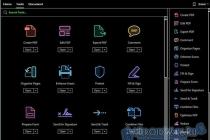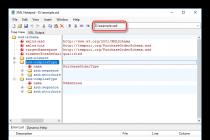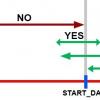1. Всегда осуществляйте обновление прошивки устройства при достаточном заряде батареи (не менее 20%)!
2. Обновление прошивки рекомендуется (не обязательно) выполнять с отметкой опции "Clear Data" (очистка данных) для избежания программных ошибок при последующей эксплуатации смартфона после обновления!
Примечание: очистка данных ("Clear Data") подразумевает удаление текущих настроек, записей телефонной книги, сообщений, заметок, аккаунтов почты, а также установленного стороннего ПО. При этом не затрагиваются такие данные, как музыка, видео, фотографии и прочие файлы, сохраненные в памяти смартфона. Пожалуйста, заблаговременно позаботьтесь о создании резервных копий необходимой информации.
СДЕЛАТЬ РЕЗЕРВНУЮ КОПИЮ ДАННЫХ (BACKUP ) можно из настроек смартфона MEIZU. Для этого пройдите в меню Настройки смартфона, далее О телефоне - Память - Резервная копия. Нажмите большую кнопку СДЕЛАТЬ БЭКАП и выберите необходимые для сохранения данные. Для того, чтобы сохранить ваш бэкап на Компьютер, в Файловом Менеджере смартфона найдите папку Backup, и сохраните ее содержимое полностью. Более подробную пошаговую . Восстановить бэкап можно в этом же разделе Настроек, при том даже на другой модели смартфона MEIZU!
3. Понижение версии прошивки (откат на более раннюю) ОБЯЗАТЕЛЬНО нужно выполнять с очисткой данных ("Clear Data").
4. Если перед обновлением на смартфоне был получен ROOT-доступ, то обновлении прошивки обязательно необходимо отметить опцию очистки данных "Clear data". В противном случае возможно появление сообщений об ошибках приложений и иные ошибки системы после обновления. Если вы не открывали ROOT-доступ в своем смартфоне, не учитывайте этот пункт.
5. Если в результате обновления прошивки наблюдаются аварийные закрытия программ и другие ошибки, рекомендуется произвести обновление прошивки повторно с обязательной отметкой опции "Clear Data".
6. Если после прошивки аппарат циклически перезагружается или появляются сообщения об ошибках отдельных приложений (force close), попробуйте перепрошить смартфон еще раз или выполнить сброс данных (в окне перепрошивки отметьте пункт "Clear data")
ИНСТРУКЦИЯ ПО УСТАНОВКЕ ОБНОВЛЕНИЯ
ВАЖНО! В ПРОЦЕССЕ ОБНОВЛЕНИЯ СМАРТФОНА НЕ ПЫТАЙТЕСЬ ВЫКЛЮЧИТЬ ИЛИ ПЕРЕЗАГРУЗИТЬ УСТРОЙСТВО! ДОЖДИТЕСЬ ПОЛНОГО ЗАВЕРШЕНИЯ ПРОЦЕССА ОБНОВЛЕНИЯ!
Допустима перезагрузка только после завершения процесса обновления смартфона, во время первой прогрузки устройства, при "ОПТИМИЗАЦИИ ПРИЛОЖЕНИЙ", если оптимизация застыла на одном месте на 5 минут и более.
СПИСОК ИЗМЕНЕНИЙ:
- Обновлены патчи безопасности.
- Улучшена стабильность системы.
- Улучшен перевод.
- Оптимизировано энергопотребление.
- Улучшена совместимость со сторонними приложениями.
- Улучшены алгоритмы сохранения контактов.
- Исправлена ошибка: при обновлении системы стиль иконок менялся на стандартный (не из Flyme).
- Исправлена ошибка: мерцание экрана в приложении камеры.
- Исправлена ошибка: переключатель "Звук скриншота" не работал.
- Исправлена ошибка: отсутствие переключателя "Звук скриншота".
- Исправлена ошибка: циклическое подключение к автомобильной системе Bluetooth.
- Исправлена ошибка: время в статус-баре не совпадало с временем на экране блокировки.
Проверить, является ли ваш смартфон сертифицированным в России и подходит ли обновление для установки на него, по IMEI1 (Настройки - О телефоне):
Сообщения о нестабильной работе вашего смартфона с прошивкой нужно оставлять в разделе БАГ-РЕПОРТЫ нашего форума!
10 июля представители Meizu опубликовали информация о начале тестирования прошивки Flyme OS 6 с системой Android Nougat. Базой для опробования выступили смартфоны Pro 6, Pro 6s и MX6 - они отвечают техническим запросам новой сборки Flyme 6.7.7.10 daily. Обновление требует 1,41 ГБ памяти, что соответствует программным новшествам и улучшениям.
Сборка основывается на ОС Android 7.1.1 Nougat, изначально предполагалось использовать Android 7.0, но новая версия показала себя перспективней в плане удобства и производительности. В прошивку установлен патч безопасности вышедший в июне 2017 года. Пользователи уже выделяют первые проблемы с Flyme 6. Наблюдаются сбои в основной камере при работе в режиме HDR. Ошибки в платежной системе AliPay. Наиболее весомый недочет - сильный перегрев устройства.


Делать выводы касательно сборки Flyme 6 пока рано. Она находится в стадии испытаний и доработки, так что вскоре возникшие проблемы будут исправлены. После чего к тестированию подключатся девайсы Pro 6 Plus, M3E и M5 Note, а 31 июля ожидается добавление в список Pro 5, M3 Note и M3 Max. Подобное разнообразие позволит провести масштабное тестирование на устройствах разной производительности и ценовой категории.
В компании стараются создать сборку, которая устроит владельцев устройств Meizu функционалом и скоростью работы. После завершения закрытых испытаний начнется открытое бета-тестирование, дата начала которого зависит от активности испытателей. Обновления для них отправляются по воздуху ежедневно.
На Meizu прошивка, как и прошивка на любом другом смартфоне, может приходить в негодность или нуждаться в замене прямо с коробки. Причин тому очень много. Самая основная причина переустановок ОС на девайсах Мейзу – это «чисто китайская» версия смартфона. Всем известно, что Мейзу – китайская компания, поэтому это довольно распространённое явление, если покупать девайс не в официальной точке продажи. Также проблема может заключаться в самом пользователе. Андроид – открытая операционная система, потому засорить её или вывести из строя не составит труда. Отсюда и актуальность вопроса: как перепрошить телефон Meizu. Ответ вы найдёте в этой статье.
Прошивка телефонов Meizu немного проще, чем у других смартфонов, а всё из-за особой оболочки Flyme.
Перед началом процесса переустановки ОС обязательно проверьте некоторые факторы, которые необходимо учитывать при перепрошивке любого телефона:
- Во-первых, проверьте ваши данные. Если вам дорога информация, что хранится на вашем смартфоне, то стоит создать резервную копию всех настроек, сохранений, фотографий и других нужных вам файлов;
- Во-вторых, проверьте заряд аппарата перед началом переустановки. Это очень важно, поскольку, если девайс выключится во время перепрошивки, то вы получите «кирпич», ведь его больше ничто не вернёт к жизни. Потому для безопасности нужно зарядить девайс минимум на 20, а лучше на 50%. Если вы хотите поставить телефон на зарядку и начать процесс переустановки, то эту затею вы не сможете реализовать, поскольку во время обновления прошивки необходимо отсоединить смартфон от любых зарядных устройств или розетки.

Скачать прошивку с официального сайта
Прошивки Meizu есть на многих ресурсах в интернете. Но скачивать с них не рекомендуется, поскольку большинство установочных файлов с «левых» источников попросту не работают либо работают некорректно.
Если вы видите ошибку «Firmware corrupt» , значит, у вас стоит китайский идентификатор, потому вы и не можете перепрошить смартфон. Если у вас есть такая проблема, то стоит перейти на flyme.cn . Скачивать установочный файл нужно с официального сайта . Качайте только международную версию, потому как у Мейзу есть аж 5 вариаций прошивок, 3 из которых – китайские. Преимущество и отличие международной от других 4 видов в том, что у версии для мирового рынка есть большинство языков и есть предустановленные google-сервисы. Немного непонятно, как китайцы живут без плей-маркета?!
К этому пункту тоже нужно отнестись серьёзно. Казалось бы, обычное имя файла, но имеет большое значение. Оригинальный прошивочный файл всегда идёт с именем «update.zip ». Если вы видите какое-то другое имя, то стоит скачать прошивку с другого источника, ведь неправильный файл может навредить вашему смартфону.

К расширению нужно отнестись ещё внимательнее – оно должно быть.zip. Если расширение у файла другое, то ни в коем случае не устанавливайте его на ваш смартфон.
С файлом лучше ничего не делать. Даже открывать его не стоит, ведь если вы хоть что-то в нём измените, то это может очень негативно сказаться на вашем смартфоне. И если это не приведёт к плохим последствиям, то мороку с прошивкой создаст точно.
Запускаем смартфон в Recovery mode
Вариантов прошивания есть несколько:
- При первом варианте нужно скопировать скачанные с официального сайта файлы которая будет размещена во внутренней памяти смартфона. После этого нужно найти в загрузках скачанный вами зип-файл. После этого нажмите на файл и запустите переустановку ПО. Ни в коем случае не выключайте гаджет. Лучше вообще отложить его подальше, чтобы случайно чего-то не натворить;

- Второй способ работает через инженерное меню, которое ещё называется рекавери. Чтобы вызвать его, необходимо выключить телефон, потом зажать «качельку» громкости, которая повышает громкость вверх, и кнопку питания смартфона. Перед тем как заходить в рекавери, нужно перекинуть прошивочный файл в корневой каталог гаджета. После захода в инженерное меню нажмите на «System Upgrade» и «Start» . Прошивка сама установится на ваш девайс. После установки устройство перезагрузится в течение 3-5 минут, после чего вы сможете полноценно им пользоваться. Чтобы узнать, установлены ли обновления, нужно зайти в настройки и выбрать пункт «О телефоне ». Там вы увидите версию ПО системы.
С помощью компьютера
Прошивка Мейзу может устанавливаться не только через смартфон, но и через ПК. Через компьютер устанавливать ПО немного сложнее, но надёжнее. Подробная инструкция будет немного ниже.

Скачать прошивку
Как было сказано ранее, скачать прошивку Мейзу желательно с официального сайта , чтобы обезопасить себя от лишней траты нервов и необратимых последствий для смартфона.
Прочитав нашу инструкцию, вы узнаете, как перепрошить Meizu.
Проверка имени файла и расширения
Перед тем как изменить прошивку Meizu, помните, что лучше перепроверить правильность имени и расширения перепрошивочного файла(должно быть «update.zip
»). Некорректные файлы всё так же могут навредить вашему аппарату и принести вам лишнюю головную боль.
Прошивка
Как всегда, вам потребуется включить Рекавери Мод. Нужно выключить аппарат и нажать на кнопку добавления громкости и кнопку включения смартфона. Только в отличие от первого способа, после запуска инженерного меню нужно подсоединить мобильное устройство к компьютеру через USB-кабель. Компьютер распознает ваше устройство и покажет вам папку «Recovery» , в неё нужно перенести прошивочный файл.
После того как вы зашли в рекавери, вам нужно нажать на «System upgrade» , после чего выбрать «Clear data» .Если вы всё сделали верно, то ваш смартфон должен получить обновлённую версию ПО. Перепрошивка положительно сказывается на работе телефона, ведь по мере пользования вы закачиваете на аппарат множество приложений, которые так или иначе влияют на систему. Некоторые файлы могут негативно сказаться на системе и даже после их удаления – девайс будет немного «тормозить».
1. Всегда осуществляйте обновление прошивки устройства при достаточном заряде батареи (не менее 20%)!
2. Обновление прошивки рекомендуется (не обязательно) выполнять с отметкой опции "Clear Data" (очистка данных) для избежания программных ошибок при последующей эксплуатации смартфона после обновления!
Примечание: очистка данных ("Clear Data") подразумевает удаление текущих настроек, записей телефонной книги, сообщений, заметок, аккаунтов почты, а также установленного стороннего ПО. При этом не затрагиваются такие данные, как музыка, видео, фотографии и прочие файлы, сохраненные в памяти смартфона. Пожалуйста, заблаговременно позаботьтесь о создании резервных копий необходимой информации.
СДЕЛАТЬ РЕЗЕРВНУЮ КОПИЮ ДАННЫХ (BACKUP ) можно из настроек смартфона MEIZU. Для этого пройдите в меню Настройки смартфона, далее О телефоне - Память - Резервная копия. Нажмите большую кнопку СДЕЛАТЬ БЭКАП и выберите необходимые для сохранения данные. Для того, чтобы сохранить ваш бэкап на Компьютер, в Файловом Менеджере смартфона найдите папку Backup, и сохраните ее содержимое полностью. Более подробную пошаговую . Восстановить бэкап можно в этом же разделе Настроек, при том даже на другой модели смартфона MEIZU!
3. Понижение версии прошивки (откат на более раннюю) ОБЯЗАТЕЛЬНО нужно выполнять с очисткой данных ("Clear Data").
4. Если перед обновлением на смартфоне был получен ROOT-доступ, то обновлении прошивки обязательно необходимо отметить опцию очистки данных "Clear data". В противном случае возможно появление сообщений об ошибках приложений и иные ошибки системы после обновления. Если вы не открывали ROOT-доступ в своем смартфоне, не учитывайте этот пункт.
5. Если в результате обновления прошивки наблюдаются аварийные закрытия программ и другие ошибки, рекомендуется произвести обновление прошивки повторно с обязательной отметкой опции "Clear Data".
6. Если после прошивки аппарат циклически перезагружается или появляются сообщения об ошибках отдельных приложений (force close), попробуйте перепрошить смартфон еще раз или выполнить сброс данных (в окне перепрошивки отметьте пункт "Clear data")
ИНСТРУКЦИЯ ПО УСТАНОВКЕ ОБНОВЛЕНИЯ
ВАЖНО! В ПРОЦЕССЕ ОБНОВЛЕНИЯ СМАРТФОНА НЕ ПЫТАЙТЕСЬ ВЫКЛЮЧИТЬ ИЛИ ПЕРЕЗАГРУЗИТЬ УСТРОЙСТВО! ДОЖДИТЕСЬ ПОЛНОГО ЗАВЕРШЕНИЯ ПРОЦЕССА ОБНОВЛЕНИЯ!
Допустима перезагрузка только после завершения процесса обновления смартфона, во время первой прогрузки устройства, при "ОПТИМИЗАЦИИ ПРИЛОЖЕНИЙ", если оптимизация застыла на одном месте на 5 минут и более.
СПИСОК ИЗМЕНЕНИЙ:
Особенности:
Система:
- Обновление до Flyme 6
- Обновление Hot Apps и переименование в App Store
- Обновление приложения Погода
- Обновление Рабочего Стола
- Улучшенное управление энергопотреблением
- Улучшенное соединение по Bluetooth
- Обновление приложения Видео
- Улучшенная стабильность системы
- Усовершенствованное системное взаимодействие
- Улучшенный перевод системы
- Улучшенная совместимость для некоторых сторонних приложений
Визуальный дизайн:
- Совершенно новые цветовые схемы пользовательского интерфейса
- Скорректированные стиль шрифта и расстояние между символами для улучшения пользовательского опыта при чтении
Уведомления:
- Добавлена поддержка динамических уведомлений, которые можно просматривать и воспроизводить в шторке
- Добавлена возможность перейти из уведомления в его настройки длительным нажатием
Домашний экран:
- Новый переключатель: запись видео с экрана
- Добавлена поддержка двунаправленного длинного скриншота вместе с кистью, текстом, мозаикой и другими вариантами редактирования
- Добавлена возможность открывать экран настроек длительным нажатием на переключатель
- Отображение входящих вызовов в виде небольших пузырьков, что делает необязательным сворачивание текущего экрана для ответа на звонок или отбой вызова во время игры
Диспетчер задач:
- Добавлена поддержка 3-х новых жестов: проведите пальцем вверх от нижнего края, чтобы открыть диспетчер задач; проведите пальцем вверх, чтобы закрыть приложение; проведите пальцем вниз, чтобы заблокировать, скрыть или перейти в режим многооконности
- Отображение памяти, используемой приложением, под карточкой программы
- Кнопка "Очистить все" переместилась вниз для более удобного нажатия одной рукой
One Mind:
- Добавлен Игровой Режим, который идентифицирует запущенную игру и повышает в ней производительность, а также отключает жесты в режиме "Не беспокоить"
- Добавлена возможность сортировки уведомлений по приоритету
- Добавлен режим Интеллектуального Сна. На основе данных о работе и отдыхе пользователя, режим настраивает сетевое соединение для экономии памяти и заряда батареи, а также восстанавливает работу системы автоматически в ночное время за счет дефрагментации памяти, управления системным кэшем и остановки фоновых процессов
- Добавлен Умный Фоновый Режим, который замораживает или закрывает фоновые приложения в соответствии с их характеристиками и состоянием работы, чтобы уменьшить потребление памяти и батареи. Приложения, заблокированные от закрытия вручную, будут работать, как и раньше
- Добавлен Мгновенный Запуск для приложений. После изучения привычек пользователя, система ускоряет запуск избранных программ
Телефон:
- Добавлена возможность совместного использования контактов с помощью QR-кода
- Добавлены мультяшные аватарки, поддержка автоматической подстановки аватара в соответствии с ключевыми словами
- Добавлена поддержка группового обмена сообщениями и настройка мелодии звонка для группы контактов
- В контекстное меню, при долгом нажатии на информацию в карточке контакта, появился пункт редактирования информации
- Добавлена возможность слияния дубликатов контактов
Сообщения:
- Отображение сообщений в карточках. Пользователи могут по-прежнему открыть URL и выбрать текст в сообщении после перехода в исходное сообщение
- Усиление безопасности для защиты SMS-кодов подтверждения, предотвращение доступа к ним сторонних приложений и облачных сервисов, а также повышение безопасности аккаунта
- Улучшение сохранности сообщений. Пользователи теперь могут сохранить в черновиках как сообщения, так и получателей
Параллельное пространство:
- Добавлен Детский Режим с отдельным рабочим столом и настройкой ограничений
- Добавлен Режим Конфиденциальности, который позволяет пользователям иметь несколько пространств, используя разные пароли.
Камера:
- Добавлена функция мэйкапа
- Добавлена Умная Бьютификация с 5 уровнями красоты, превращающая смартфон в профессиональный аппарат для сэлфи
- Добавлен ряд новых фильтров
- Добавлен режим Timelapse
- Добавлена поддержка снижения уровня шума ветра во время записи видео, улучшена видеозапись в шумной обстановке, а также улучшено качество самого видео
- Добавлена возможность настройки экспозиции с помощью жестов; улучшена фокусировка при динамических и сложных сценах
- Добавлена возможность запуска камеры с помощью двойного щелчка кнопки Home, когда экран выключен
Галерея:
- Добавлена поддержка редактирования видео, что позволяет пользователям редактировать видео на смартфоне и добавлять к нему фильтры
- Добавлен отдельный альбом для панорам
- Потяните вниз на экране списка фотографий для просмотра всего количества фотографий и видео, хранящихся в галерее
- Ползунок для просмотра прогресса
- Проведите пальцем вниз на открытой фотографии, чтобы вернуться к списку фотографий
- Нажмите "Изменить размер" на экране детальной информации, чтобы настроить разрешение фотографий
- Добавлен новый интерфейс обмена фотографиями, который позволяет пользователям продолжить выбор фотографий на экране шеринга
Безопасность:
- Добавлен пункт Очистка, который переклассифицирует, удаляет и сортирует файлы, созданные во время использования телефона
- Добавлен фоновый менеджер сети для контроля доступа к сети сторонних приложений и предотвращения несанкционированного использования данных
- Добавлен режим низкого энергопотребления. Напоминания пользователям о включении режима энергосбережения; советы по выключению Bluetooth, GPS, звуков и других возможностей, чтобы продлить срок службы батареи
- Оптимизированный механизм Супер-режима энергосбережения, в который, помимо Телефона и Сообщений, можно добавить еще 2 активных приложения
- Улучшенный экран энергопотребления, в котором появились данные о работе приложения на экране и в фоне, а также другая информация
- Улучшенный дизайн интерфейса
Обновление системы:
- Усовершенствованный пользовательский интерфейс и анимации
Файлы:
- Добавлена вкладка "Недавних" для недавно добавленных файлов
- Добавлена возможность скрытия значка Хранилища
Часы:
- Добавлена карта мира, поэтому пользователи могут найти местоположение быстрее
- Добавлена возможность настройки времени путем перетаскивания линии на карте мира
Диктофон:
- Добавлена поддержка редактирования аудио
Инструменты:
- Добавлен инструмент Случайно, в котором пользователи могут подбросить монетку, чтобы принять решение
- Добавлен децибеллометр
Калькулятор:
- Добавлен конвертер систем исчисления
Заметки:
- Добавлена поддержка уведомлений для ToDo-списков
- Смахните влево, чтобы сделать письмо задачей
- Автоматическое добавление событий в повестку дня и установка напоминания, если приглашение принято
- Режим "Не беспокоить"
Проверить, является ли ваш смартфон сертифицированным в России и подходит ли обновление для установки на него, по IMEI1 (Настройки - О телефоне): http://mymeizu.ru/faq/all/
Сообщения о нестабильной работе вашего смартфона с прошивкой нужно оставлять в разделе нашего форума!
Владельцы смартфонов, выпущенных популярным на территории нашей страны производителем MEIZU, озадачиваются возможностью перепрошивки своих девайсов довольно часто. Это обусловлено особенностями фирменной Андроид-оболочки FlymeOS, под управлением которой функционируют устройства компании, а также разнообразием типов и версий данной ОС. В предлагаемом ниже материале рассказано, как переустановить операционную систему на модели Meizu M3 Mini.
В результате выполнения нижеизложенных инструкций владельцы Мейзу МЗ Мини могут получить последнюю версию ОС на смартфоне, обеспечить полное соответствие программной части устройства потребностям и ожиданиям пользователей из русскоязычного региона. Кроме того, в статье затронуты вопросы восстановления неработоспособных в программном плане аппаратов. При любых целях прошивки, прежде чем переходить к непосредственному вмешательству в работу девайса, учтите:
Все операции с моделью, описанные в настоящем материале, производятся пользователем по собственному усмотрению и с учетом рисков, возникающих в процессе работы с системным ПО аппарата! Ответственность за возможное повреждение телефона целиком лежит на лице, производящем манипуляции!
Определенный перечень операций, выполненных перед прошивкой Meizu M3 Mini, позволяет обеспечить быстрое проведение переустановки Андроид, возможность сохранения данных из телефона и их восстановление впоследствии. Крайне рекомендуется ознакомиться с инструкциями по выполнению каждой подготовительной и прошивочной операции от начала до конца и только после этого переходить к их выполнению.

Типы прошивок
Компания Meizu, в зависимости от региона, для которого предназначается конкретный аппарат, оснащает свои смартфоны системой FlymeOS разных типов. Различить прошивки можно путем выяснения буквенного индекса, присутствующего в обозначении номера сборки.

В смартфонах модели Meizu M3 Mini официальными методами может быть установлена система с индексами: «Y» (YunOS – устаревшая ОС, практически не используется); «A» (универсальная, для международного рынка); «UY» , «QY» , «MY» (специфические решения «заточенные» под мобильных операторов из Китая).

Вероятно, самой печальной новостью для владельцев рассматриваемого девайса будет тот факт, что официальной «глобальной» прошивки (обозначается индексом «G» ) для смартфона не существует, а вышеперечисленные типы Андроид-оболочек изначально не оснащаются переводом интерфейса на русский язык. Кроме того, в наиболее приемлемых для установки в модель официальных системах от Meizu с индексом «A» отсутствуют сервисы Google и они изобилуют китайскими модулями, абсолютно бесполезными и лишними для пользователей из нашей страны.
Другими словами, чтобы обеспечить максимальное соответствие программной части Меизу М3 Мини потребностям пользователя из русскоязычного региона, официальную прошивку придется модифицировать. Также можно прибегнуть к установке неофициальных решений, уже подготовленных для аппарата пользователями-энтузиастами и выложенных на просторах Глобальной сети.

О том, как модернизировать системное ПО M3 Mini различными методами, рассказано ниже в статье, но изначально следует инсталлировать в смартфон официальную FlymeOS 6.3.0.2A – последнюю на момент создания настоящего материала версию системы для рассматриваемого аппарата. Именно на указанной сборке ФлаймОС функционировал аппарат, используемый для проведения экспериментов, описанных ниже. Ссылку на загрузку пакета с указанной сборкой для инсталляции можно найти в описании «Способа 1» прошивки модели ниже в статье.
Драйвера и режимы работы
В общем случае (когда программная часть смартфона работает нормально) при проведении переустановки системного ПО рассматриваемой модели сопряжение с компьютером потребуется лишь для копирования пакетов с ОС в память девайса. Но в ситуации, когда устройство не загружается в Андроид, требует восстановления системного ПО и т.п. без ПК с установленными специализированными драйверами не обойтись.

Рассмотрим процедуру оснащения компьютера всеми компонентами, необходимость в которых может возникнуть при работе с Меизу М3 Мини, и заодно узнаем, как переключать устройство в особые режимы запуска для доступа к системным разделам памяти. Архив с драйверами для модели загружаем по ссылке ниже, распаковываем его в отдельную папку на диске ПК.

Перед дальнейшими действиями необходимо деактивировать проверку цифровой подписи драйверов в Windows!
На компьютере запускаем «Диспетчер устройств» и осуществляем нижеперечисленные варианты подключения устройства в различных состояниях к ПК.
- Режим MTP (передача файлов)
.

- Среда восстановления (рекавери)
– это состояние телефона, наиболее часто используемое при установке прошивок на Meizu.

- Режим отладки (Android Debug Bridge).
В отдельных ситуациях может потребоваться доступ к системным разделам памяти M3 Mini с компьютера, что также требует наличия драйверов. Для обеспечения взаимодействия ПК и смартфона через ADB:

- Аппарат Меизу М3 Мини построен на базе процессора MTK, а это значит, что на низшем уровне с памятью аппарата в критических ситуациях возможно взаимодействовать через порт . Для доступа к порту следует подсоединить выключенный смартфон к компьютеру, предварительно нажав и удерживая на девайсе кнопку «Громкость –»
. Как только кабель будет подключен, отпускаем кнопку управления громкостью.

Процедура установки драйвера для режима полностью соответствует инструкции, доступной на нашем сайте по следующей ссылке. Имя используемого файла – «cdc-acm.inf» .
- Переходим в «Settings»
(«Настройки»
) и открываем опции «Security»
(«Безопасность»
) из раздела «Device»
(«Устройство»
). Тапаем «Root permission»
(«Root-доступ»
).

- «Accept»
под предупреждением о потенциальной опасности открытия рут-привилегий и тапаем «OK»
. Затем вводим пароль от Flyme-аккаунта и подтверждаем запрос нажатием «ОK»
еще раз.

В результате смартфон перезагрузится и будет запущен уже с активированными рут-правами.

- Далее устанавливаем менеджер рут-прав . Инструмент доступен в магазине приложений «App Store»
, интегрированного во все сборки ФлаймОС. Открываем Меизу АппСтор и находим страницу инструмента SuperSU, ведя соответствующий запрос в поле поиска.

- Тапаем «Install»
(«Установить»
), затем дожидаемся завершения скачивания и установки CуперСУ.

- После того как инсталляция СуперСУ будет окончена, переходим по пути «Settings»
(«Настройки»
) — «Security»
(«Безопасность»
) — «Root permission»
(«Root-доступ»
). Находим пункт «SuperSU»
, тапаем по нему и устанавливаем в появившемся запросе отметку возле опции «Allow»
(«Разрешить»
). В следующем окошке нажимаем «Allow»
еще раз и, наконец, подтверждаем прочтение предупреждения – «Still Allow»
.

- Перезагружаем M3 Mini. Затем открываем менеджер привилегий и обновляем при необходимости бинарный файл.

Соответствующий запрос может появиться после первого запуска средства.

- Вторая возможность получить привилегии Суперпользователя на Meizu M3 Mini — это использование инструмента . Рекомендации по использованию средства изложены в материале по ссылке ниже, но нужно учесть, что средство успешно функционирует не на всех выпущенных для рассматриваемой модели версиях FlymeOS.

Бэкап информации
Перед проведением вмешательства в работу системного ПО любого Андроид-аппарата просто необходимо создать резервную копию наличествующей в памяти устройства информации любым предпочитаемым способом.

В отношении сохранения данных из Меизу М3 Мини наилучшим решением будет использование встроенных в Андроид-оболочку телефона опций. Процесс создания бэкапа средствами FlymeOS пошагово осуществляется таким образом:

Прошивка
После того как проведена подготовка девайса и компьютера, можно переходить к выбору способа установки операционной системы. Отдавая предпочтение тому или иному методу манипуляций, следует руководствоваться в первую очередь состоянием программной части Меизу М3 Мини, а уже затем нужным результатом, то есть типом/версией системы, под управлением которой будет функционировать аппарат в дальнейшем.

Способ 1: Рекавери
Предлагаемая ниже инструкция – это фактически официальное руководство по установке FlymeOS в аппараты Meizu. Способ отличается своей простотой и может быть использован для инсталляции любых версий официальных прошивок, а также полной переустановки сборки системы, под управлением которой работает девайс в настоящий момент. Если М3 Мини загружается в Android, для выполнения манипуляций компьютер не требуется, разве что для копирования пакета с системой во внутреннюю память смартфона.

В качестве примера и настойчивой рекомендации для пользователей, проводящих манипуляции с M3 Mini впервые, в независимости от установленной сборки Андроид, инсталлируем официальную Flyme 6.3.0.2А . Пакет с этой версией ОС можно скачать по ссылке:
- Загружаем zip-файл с прошивкой и, не переименовывая (название должно быть «update.zip»
), помещаем его в корень внутреннего накопителя аппарата. Если FlymeOS не загружается, переходим к следующему шагу без копирования пакета.

- Полностью заряжаем аккумулятор смартфона, выключаем его и заходим в среду восстановления.

В случае если прошивка не была помещена в память девайса ранее, подключаем его к ПК и копируем пакет «update.zip» на накопитель «Recovery» , определившийся в Виндовс в результате сопряжения устройства с запущенным рекавери и компьютера.

- Устанавливаем отметку в чекбоксе «Сlear data»
для очистки памяти устройства в процессе инсталляции системы. Пропустить данный шаг можно лишь в том случае, когда производится обновление полностью и без сбоев функционирующей FlymeOS, но и в данном случае процедура рекомендуема к применению.

- Чтобы инициировать начало процесса перезаписи системных областей памяти М3 Мини, нажимаем «Start»
. Дальнейшие манипуляции производятся автоматически, никаких действий производить не нужно. Наблюдаем за заполнением индикатора выполнения процедуры.

- По завершении инсталляции FlymeOS Meizu M3 Mini автоматически перезагрузится, проведет оптимизацию приложений и запустится в установленную систему — продемонстрирует экран первоначальной настройки оболочки.

- Устанавливаем параметры Android,

после чего телефон считается готовым к эксплуатации.

Установка сервисов Google
Как уже упоминалось выше, в официальных сборках FlymeOS отсутствуют сервисы и приложения Google. Чтобы исправить ситуацию и получить привычные возможности, к примеру, на своем М3 Мини, воспользуемся указаниями из материала, доступного по следующей ссылке:

Русификация официальной ОС
Конечно же, интерфейс системной оболочки на английском языке – не совсем то, что делает эксплуатацию смартфона максимально комфортной для русскоговорящего пользователя. Те, кто не планирует переходить на модифицированные прошивки могут исправить ситуацию двумя способами.
Для результативной работы нижеописанных «переводчиков интерфейса» требуются рут-права!
- Android-приложение Morelocale 2 предоставляет простейшую возможность добавить в ФлаймОС русский язык. Полного перевода операционной системы Морелокале 2 не обеспечивает, но элементы интерфейса большинства приложений будут на русском языке.

- Более широкие возможности перевода официальной FlymeOS на Меизу М3 Мини предоставляет разработка под названием «@Florus»
. Данный продукт признан одним из лучших в решении вопроса русификации системного ПО Meizu и распространяется бесплатно на профильных форумах. Скачать apk-файл программы, проверенный на модели МЗ, функционирующей под управлением Flyme 6.3.0.2А
, можно по ссылке:
- Загружаем «Florus-8.4-Flyme6.apk»
и помещаем файл во внутреннюю память аппарата.

- Устанавливаем средство. Для этого открываем приложение «Files»
и находим вышеуказанный пакет в памяти девайса.

После тапа по файлу появится запрос о разблокировке возможности инсталляции приложений – нажимаем «Unblock» . Следующий шаг – нажатие по кнопке «Сontinue» .


- Открываем инсталлированный Florus. Тапаем «УСТАНОВИТЬ РУССКУЮ ЛОКАЛИЗАЦИЮ»
и предоставляем инструменту привилегии Суперпользователя.

Ожидаем завершения процесса русификации – отображения требования перезагрузки телефона, под которым нужно тапнуть «ДА» .

- После того как девайс перезапустится, можно констатировать практически полный перевод интерфейса ФлаймОС

и установленных приложений на русский язык.

- Дополнительно.
При желании с помощью Флорус можно удалить ненужный китайский софт, в изобилии присутствующий в официальной прошивке. Для этого нужно нажать на главном экране средства соответствующую кнопку, а затем немного подождать пока будет произведена очистка системы.

После перезагрузки почти все бесполезные приложения исчезнут из телефона.
- Загружаем «Florus-8.4-Flyme6.apk»
и помещаем файл во внутреннюю память аппарата.
Способ 2: ADB
У только что ставшего владельцем Meizu M3 Mini пользователя в руках может оказаться аппарат, на котором установлена ОС, подвергшаяся ранее различным изменениям. К примеру, нередки случаи, когда продавцы с случайно или преднамеренно затирали раздел «recovery» , что делает невозможным запуск среды восстановления, и/или удаляли программные модули, ответственные за проведения обновления ОС и т.п.

В подобной ситуации необходимо провести возврат среды восстановления в аппарат, что позволит в дальнейшем использовать вышеописанный способ установки Андроид. Прошить рекавери возможно, посылая в телефон команды через . Стоит отметить, что кроме «recovery» команды АДБ позволяют перезаписать и другие разделы памяти девайса, то есть прошить Meizu M3 Mini фактически полностью, но более рациональным все же будет инсталлировать только среду восстановления, а дальнейшие манипуляции с системным ПО проводить уже через нее.
Для выполнения перезаписи разделов памяти с помощью команд ADB на аппарате должны быть получены рут-права и установлен SuperSU!
По ссылке ниже доступен к загрузке архив, содержащий все необходимое для выполнения дальнейшей инструкции: минимальный набор файлов ADB и Fastboot для работы с Андроид-устройствами; img-образ «recovery» из прошивки 6.3.0.2А .
- Распаковываем архив, полученный по ссылке выше. В итоге получаем два каталога: «ADB_Fastboot»
и «M3_recovery»
. Первая папка содержит консольную утилиту АДБ, — ее копируем в корень системного диска (С:) компьютера.

Во втором каталоге содержится образ среды восстановления. Папку с img-файлом, не переименовывая, нужно поместить в корень внутренней памяти смартфона.
- Запускаем командную строку Виндовс.
- Вводим в консоль команду для перехода в каталог с АДБ и нажимаем «Enter»
на клавиатуре:
cd C:\ADB_Fastboot
- Активируем на М3 Мини «Отладку по USB»
и подключаем смартфон к ЮСБ-разъему ПК. В консоли пишем команду проверки видимости девайса компьютером:

В результате командная строка должна отобразить серийный номер девайса.
- Далее по очереди посылаем в телефон команды следующего синтаксиса. После ввода каждого указания нажимаем «Enter»
на клавиатуре:
- adb shell
 su
su
- dd if=/sdcard/M3_recovery/recovery.img of=/dev/block/platform/mtk-msdc.0/by-name/recovery bs=40960

- rm -r /sdcard/M3_recovery/*
 exit
exit
- adb reboot recovery

В результате выполнения команды на экране смартфона появится запрос о предоставлении рут-доступа, подтверждаем его.

exit


- adb shell
- В результате выполнения вышеперечисленных шагов Меизу М3 Мини перезагрузится в заводское рекавери, что делает возможной инсталляцию Flyme OS «Способом 1»
, описанным выше в статье.



Способ 3: Flash Tool
Наиболее кардинальным и действенным методом работы с областями памяти Meizu M3 Mini является использование функций - универсального прошивальщика Android-смартфонов, построенных на базе процессоров Mediatek. Нижеописанный способ позволяет вернуть девайс к жизни даже в случае невозможности загрузки в ОС и отсутствия доступа в рекавери.

Алгоритм действий, осуществляемых через ФлешТул и позволяющих прошить рассматриваемую я модель, отличается от , подходящей для восстановления программной части большинства других МТК-телефонов на Андроид. Поэтому выполняем рекомендации внимательно!
В результате осуществления нижеперечисленных шагов будут перезаписаны четыре области памяти рассматриваемой модели – «boot» , «recovery» , «system» , «custom» , что в большинстве случаев позволяет устройству запустится в Андроид и функционировать в дальнейшем нормально. Образ system.img из примера ниже содержит модифицированную сборку ФлаймОС 6.3.0.0А с русскоязычным интерфейсом и очищенную от китайских программ. Именно через FlashTool автор данной модификации рекомендует инсталлировать свое решение.

- Загружаем архив с ФлешТулом версии, подходящей для манипуляций с Мейзу М3 Мини (при использовании других версий приложения нижеописанный метод может не сработать), и распаковываем полученное в отдельную папку на диске ПК.

- Скачиваем пакет с образами системы и скаттер-файлом. Извлекаем компоненты в отдельный каталог.

- Запускаем FlashTool от имени Администратора.

Кликаем «ОК» в появившемся уведомлении об отсутствии скаттер-файла.

- Нажимаем кнопку «Download Agent»
, что приведет к открытию окна выбора файла, в котором нужно указать модуль «DA_PL.bin»
и кликнуть «Открыть»
.
 , в Проводнике переходим по пути расположения образов прошивки, выделяем файл «MT6750_Android_scatter.txt»
, нажимаем «Открыть»
.
, в Проводнике переходим по пути расположения образов прошивки, выделяем файл «MT6750_Android_scatter.txt»
, нажимаем «Открыть»
.
- Убеждаемся, что окно Флештул соответствует скриншоту ниже. То есть должны быть установлены отметки в чекбоксах «boot»
, «recovery»
, «system»
, «custom»
и никакие другие, а также правильно указаны пути к img-образам на диске и выбран режим «Download Only»
.

- Для инициации процедуры перезаписи системных разделов девайса кликаем «Download»
.


- Прошивка начнется автоматически, как только M3 Мини определится в Виндовс в качестве «MediaTek PreLoader USB VCOM»
. Осталось дождаться выполнения перезаписи областей памяти девайса, наблюдая за заполнением прогресс-бара в окне программы Flash Tool.

- По завершении операции появится подтверждающее ее успешный результат окошко «Download OK»
. Отключаем ЮСБ-кабель от девайса.

- Крайне рекомендуется после выполнения перезаписи разделов через ФлешТул осуществить очистку памяти. Загружаемся в рекавери, отмечаем опцию «Сlear Data»
, тапаем «Start»
.

- По окончании довольно длительного этапа первой после вышеописанных манипуляций загрузки и инициализации инсталлированных компонентов появится экран с выбором языка Flyme. Определяем основные параметры Андроид-оболочки.

- Можно переходить к эксплуатации восстановленного смартфона под управлением модифицированной сборки ФлаймОС!


Способ 4: FlashFire (без компьютера)
Современные программные инструменты позволяют производить переустановку ОС на Meizu M3 Mini прямо из Flyme, не задействуя при этом ПК и не переводя смартфон в особые режимы работы. Чаще всего предлагаемый ниже метод, предполагающий использование функций Android-приложения FlashFire, применяется для инсталляции модифицированных и/или портированных прошивок в аппарат.

В качестве примера установим в рассматриваемую модель порт системы с другого смартфона - Meizu M3S. Данное устройство выпускается с глобальными версиями прошивок, поэтому модернизированная для использования на M3 Mini ФлаймОС из него является очень популярной среди владельцев прошиваемой модели. Фактически после установки порта М3 Мини «превращается» в M3S в отношении системного ПО.
Перед выполнением нижеперечисленных пунктов инструкции необходимо получить на девайсе привилегии Суперпользователя и установить SuperSU!
- Помещаем каталог, загруженный по ссылке выше и содержащий образ system.img, во внутреннюю память девайса либо на установленную в нем карту памяти.

- Устанавливаем приложение FlashFire из Google Play Market.

В случае отсутствия сервисов Гугл в инсталлированной системе, для получения утилиты можно воспользоваться «Meizu App Store» .

Открываем этот Магазин, пишем в поле поиска запрос «FlashFire» , тапаем «Установить» на странице программы и дожидаемся завершения установки.

- Открываем FlashFire, предоставляем инструменту рут-привилегии.

Подтверждаем прочтение предупреждения о потенциальных рисках использования средства, тапнув «AGREE» под соответствующим запросом.

- Как и перед любой процедурой, связанной с вмешательством в системное по Андроид-устройства, прежде чем выполнять дальнейшие манипуляции, рекомендуется создать бэкап уже установленной ОС. Наиболее разумным решением для сохранения резервной копии будет использование внешнего накопителя, поэтому устанавливаем карту MicroSD в аппарат, а затем идем следующим путем:
- Нажимаем круглую кнопку «+»
на главном экране FlashFire, выбираем «Backup»
в отобразившемся перечне опций. Далее тапаем «Full All partitions»
.

- Касаемся «Location»
и указываем «External SD card»
в качестве хранилища будущей резервной копии. По желанию можно присвоить бэкапу осознанное имя и снять отметки с чекбоксов, обозначающих типы данных, которые архивировать необязательно (чаще всего из бэкапа исключают наибольший по размеру раздел «Data»
). Определив параметры будущей резервной копии, тапаем галочку вверху экрана справа.

- Нажимаем «FLASH»
в нижней части главного экрана FlashFire, подтверждаем запрос о готовности к началу операции, нажав «ОК»
в появившемся окошке.

- Ожидаем окончания копирования информации в архив – экран смартфона сначала отключится на некоторое время, а затем на нем отобразится надпись . Далее появится информация о производимых приложением действиях в настоящий момент.

- По завершении создания дампа разделов М3 Mini перезагрузится, а мы получим резервную копию ОС, которая хранится по пути FlashFire/Backups на карте памяти.

- Нажимаем круглую кнопку «+»
на главном экране FlashFire, выбираем «Backup»
в отобразившемся перечне опций. Далее тапаем «Full All partitions»
.
- Переходим к процедуре загрузки в FlashFire файл-образа для перезаписи раздела «system»
.

- Включаем в процесс переустановки прошивки процедуру очистки разделов, чтобы избежать проблем в функционировании ФлаймОС в будущем. Касаемся «+»
, выбираем «Wipe»
, устанавливаем отметки в чекбоксах: «System data»
, «3rd party apps»
, «Dalvik cache»
, «Cache partition»
. Подтверждаем свой выбор тапом по галочке в верхней части экрана.

- Нажимаем «FLASH»
, подтверждаем запрос о готовности к началу перезаписи главного системного раздела, тапнув «ОК»
в окне-запросе.

- Далее аппарат перестанет реагировать на действия пользователя и начнется процедура переноса файлов из образа в память М3 Мини, сопровождаемая заполнением индикатора прогресса на экране. Ожидаем завершения процесса, после чего девайс перезагрузится автоматически.

- Первый запуск установленной через FlashFire системы длится дольше чем обычно, ввиду необходимости инициализировать и оптимизировать все компоненты ОС. Завершается загрузка появлением экрана первоначальной настройки Андроид.

- Определяем основные настройки оболочки.

- В результате получаем готовый к ежедневной эксплуатации M3 Mini, функционирующий под управлением глобальной прошивки, предназначенной изначально для модели M3S, что, впрочем, не мешает системе отлично выполнять свои функции!

Таким образом, ознакомившись с вышеизложенным материалом, можно убедиться, что переустановка и восстановление операционной системы смартфона Meizu M3 Mini вполне осуществимы обычным пользователем модели и при скрупулезном выполнении проверенных инструкций не должны вызывать затруднений.